Etter å ha brukt Microsoft Word for flere ulike prosjekter, vil du kanskje merke at programmet ikke lenger går helt som den gjorde da den først ble installert. Standardinnstillingene for en eller flere funksjoner - for eksempel, stiler, fonter, Alternativer for autokorrektur og / eller verktøylinjer - kan ha endret på uønskede måter, noe som krever ekstra tid for re-formatering eller feilsøking. I disse (og mange andre) tilfeller, kan det være lurt å bare re-satt Word til en uberørt, første-installert tilstand. Men før du går å grave etter den originale programvaren installasjonsdisk, prøv de enkle stegene under for å gjenopprette fabrikkinnstillingene i Microsoft Word for enten PC eller Mac-datamaskiner.
Trinn
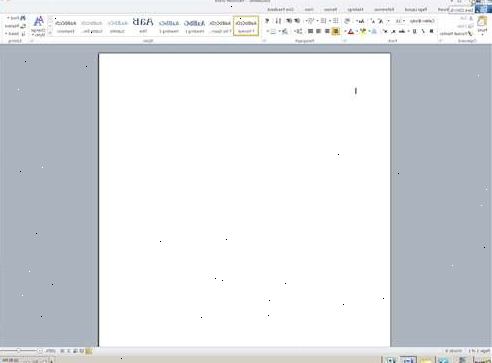
- 1Gå til Verktøy-menyen, og deretter tilpasse, klikk deretter på alternativene.
- 2Velg alternativet for "reset menyer og verktøylinjer data". Dette vil sette verktøylinjene tilbake til de opprinnelige innstillingene. Hvis du ønsker å tilbakestille innstillingene videre, gå videre til trinnene nedenfor.
For stk
- 1Velg Kjør fra startmenyen. Dette viser dialogboksen Kjør.
- 2I "åpen"-boksen, skriv inn "regedit". Klikk "OK" for å starte Regedit programmet.
- Hvis du bruker Word 2010, velg HKEY_CURRENT_USER/Software/Microsoft/Office/14.0/Word <keyChoice>.
- Hvis du bruker Word 2007, velg HKEY_CURRENT_USER/Software/Microsoft/Office/12.0/Word <keyChoice>.
- Hvis du bruker Word 2003, velg HKEY_CURRENT_USER/Software/Microsoft/Office/11.0/Word <keyChoice>.
- Hvis du bruker Word 2002, velg HKEY_CURRENT_USER/Software/Microsoft/Office/10.0/Word <keyChoice>.
- Hvis du bruker Word 2000 velger du HKEY_CURRENT_USER/Software/Microsoft/Office/9.0/Word <keyChoice>.
- 3Trykk på slettetasten. En forespørsel vil spørre om du virkelig vil slette nøkkelen. Velg "Ja."
- 4Lukk Registerredigering.
- 5Starte Microsoft Word. Det skal nå være gjenopprettet til standardinnstillingene.
For Mac
- 1Avslutt alle Microsoft Office-programmer.
- 2Bruke "finder", naviger til "~ / Library / Preferences"-mappen ("~" er en forkortelse for brukerkontoen navn).
- 3Dra alle filene for Microsoft Word på skrivebordet. Disse filene vil variere avhengig av hvilken versjon av Microsoft Word du har:
- For Word 2008, velg:
~ / Library / Preferences / com.microsoft.office.plist
~ / Library / Preferences / Microsoft / Office-2008/Office Font Cache - For Word 2004, velg:
~ / Library / Preferences / Microsoft / com.microsoft.Office.prefs.plist
~ / Library / Preferences / Microsoft / Office-Font Cache - For Word X, velg:
~ / Library / Preferences / Microsoft / Microsoft Component Preferences
~ / Library / Preferences / Microsoft / Carbon Registrering Database
~ / Library / Preferences / Microsoft / Office-Font Cache
- For Word 2008, velg:
- 4Microsoft ord skal nå være vellykket tilbakestilt. Hvis alt fungerer som forventet, kan du slette de filene du dratt til skrivebordet ditt.
Tips
- Husk at du ikke kan tilbakestille Microsoft Word mens programmet kjører. Dette er fordi Word lagrer konfigurasjonsinformasjon som det kommer ut. Dersom du gjør endringer mens programmet fortsatt kjører, avslutter programmet etterpå vil overskrive den re-set.
- Forstå at når du gjør alle disse endringene, er det fortsatt et par innstillinger som kan da bare endres av en fullstendig installere. For eksempel er selskapet navnet du oppga da du først installerte Word faktisk lagres i Word-programmet filen.
- Finn flere tips og informasjon om feilsøking på http://support.microsoft.com/kb/822005 (for PC) og Mac)
